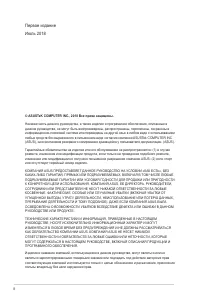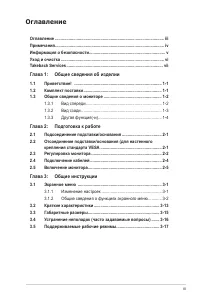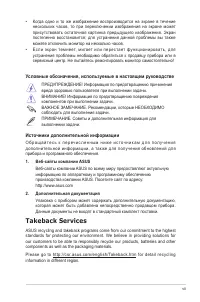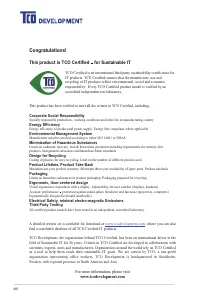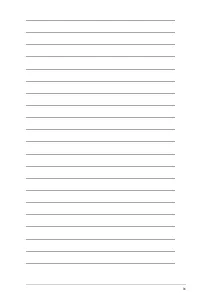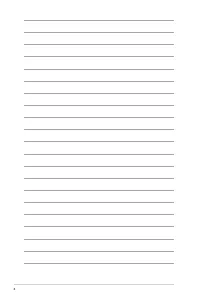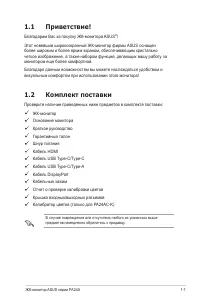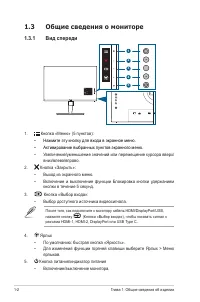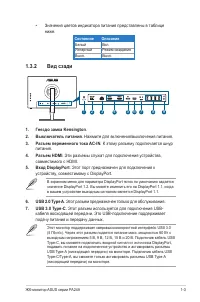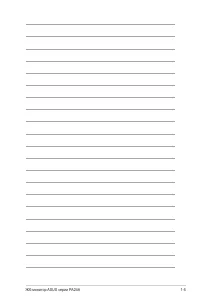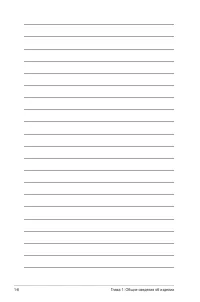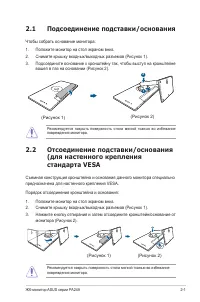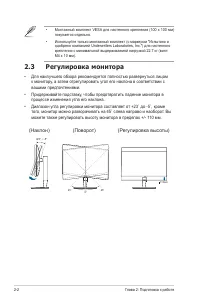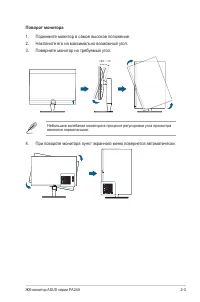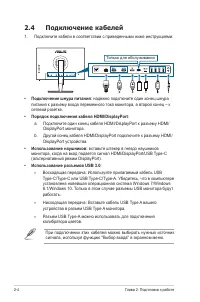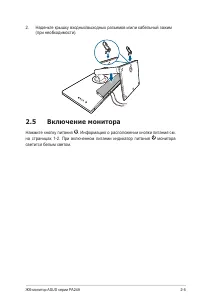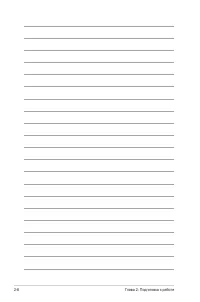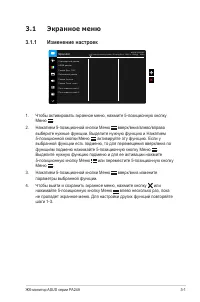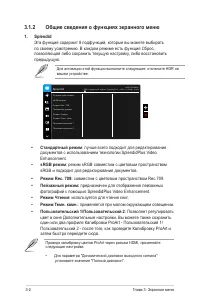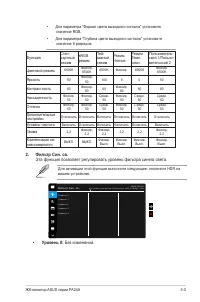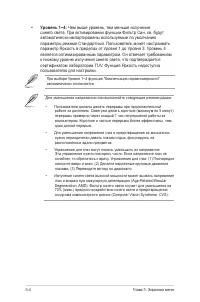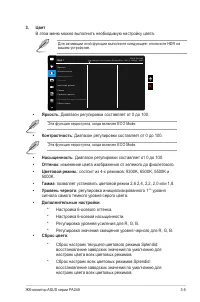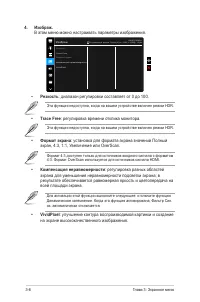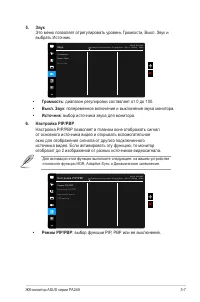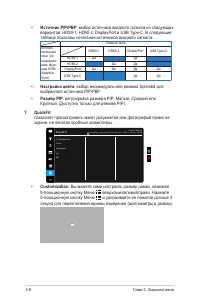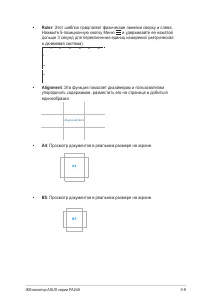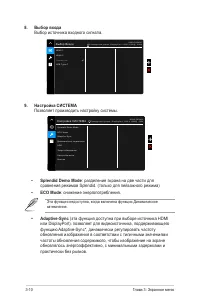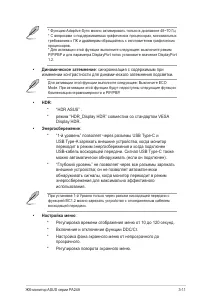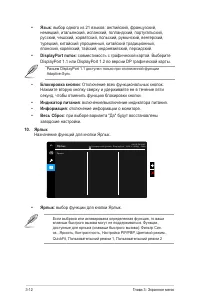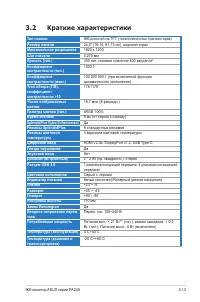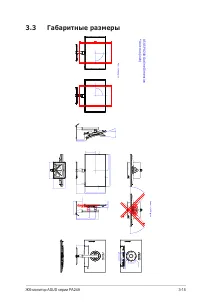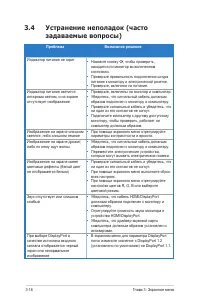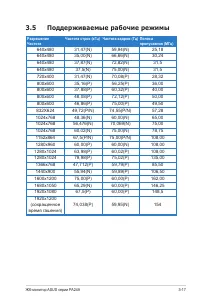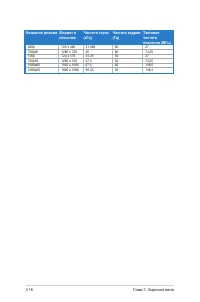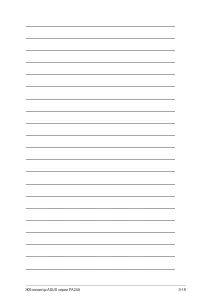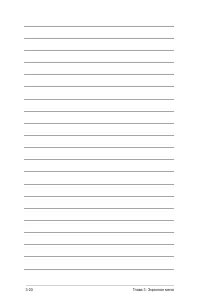Мониторы Asus PA24AC - инструкция пользователя по применению, эксплуатации и установке на русском языке. Мы надеемся, она поможет вам решить возникшие у вас вопросы при эксплуатации техники.
Если остались вопросы, задайте их в комментариях после инструкции.
"Загружаем инструкцию", означает, что нужно подождать пока файл загрузится и можно будет его читать онлайн. Некоторые инструкции очень большие и время их появления зависит от вашей скорости интернета.
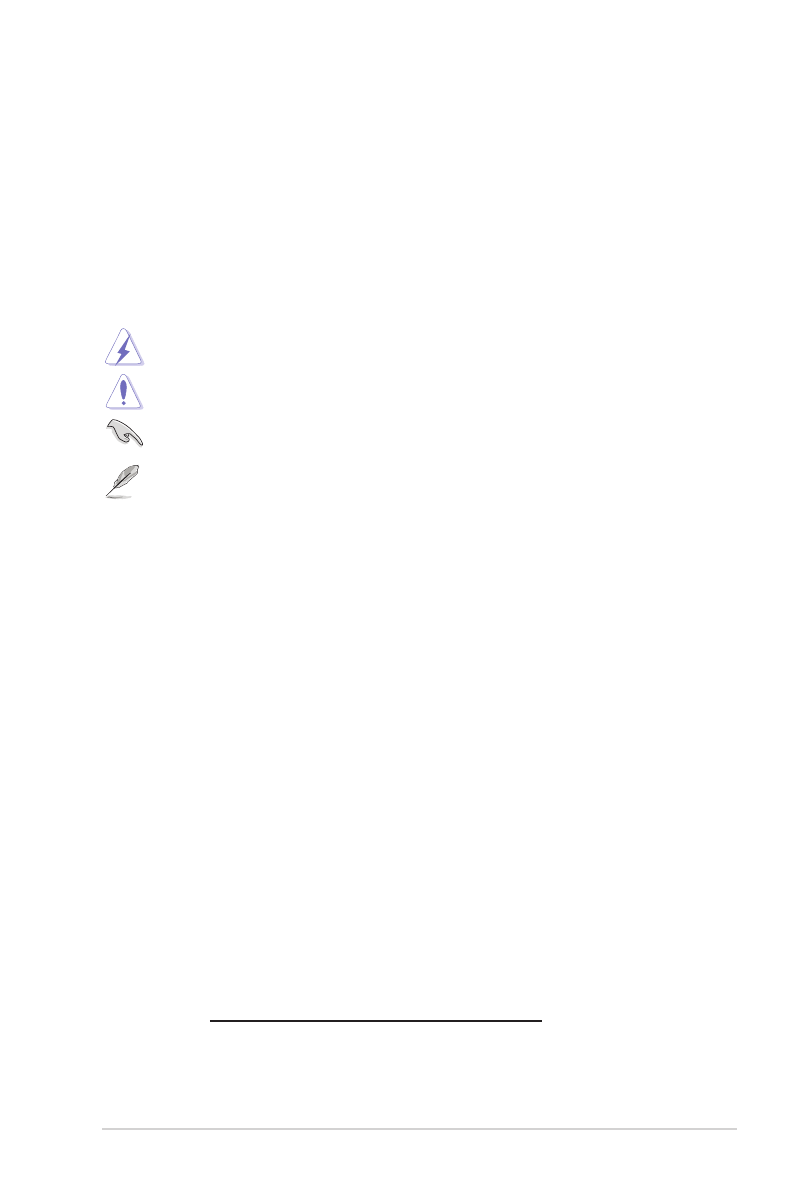
vii
• Когда одно и то же изображение воспроизводится на экране в течение
нескольких часов, то при переключении изображения на экране может
присутствовать остаточная картинка предыдущего изображения. Экран
постепенно восстановится; для устранения данной проблемы вы также
можете отключить монитор на несколько часов.
• Ес л и э к р а н те м н е ет, м и га ет и л и п е р е с та ет фу н к ц и о н и р о ват ь , д л я
устранения проблемы необходимо обратиться к продавцу прибора или в
сервисный центр. Не пытайтесь ремонтировать монитор самостоятельно!
Условные обозначения, используемые в настоящем руководстве
ПРЕДУПРЕЖДЕНИЕ! Информация по предотвращению причинения
вреда здоровью пользователя при выполнении задачи.
ВНИМАНИЕ! Информация по предотвращению повреждения
компонентов при выполнении задачи.
ВАЖНОЕ ЗАМЕЧАНИЕ. Рекомендации, которые НЕОБХОДИМО
соблюдать для выполнения задачи.
ПРИМЕЧАНИЕ. Советы и дополнительная информация для
выполнении задачи.
Источники дополнительной информации
О б р а щ а й т е с ь к п е р е ч и с л е н н ы м н и ж е и с т о ч н и к а м д л я п о л у ч е н и я
дополнительной информации, а также для получения обновлений для
прибора и программного обеспечения.
1. Веб-сайты компании ASUS
Веб-сайты компании ASUS по всему миру предоставляют актуальную
информацию по аппаратному и программному обеспечению
производства компании ASUS. Посетите сайт по адресу:
http://www.asus.com
2. Дополнительная документация
Упаковка с прибором может содержать дополнительную документацию,
которая может быть добавлена непосредственно продавцом прибора.
Данные документы не входят в стандартный комплект поставки.
Takeback Services
ASUS recycling and takeback programs come from our commitment to the highest
standards for protecting our environment. We believe in providing solutions for
our customers to be able to responsibly recycle our products, batteries and other
components as well as the packaging materials.
Please go to http://csr.asus.com/english/Takeback.htm for detail recycling
information in different region.
Содержание
- 3 iii; Оглавление; Глава 1: Общие сведения об изделии; Отсоединение подставки/основания (для настенного; Глава 3: Общие инструкции
- 4 iv; Примечания; Заявление о соответствии требованиям Федеральной комиссии; или модификации данного прибора, явно не утвержденные стороной,; Соответствие требованиям Канадского Министерства связи
- 5 Réglement sur le matériel brouiller du Canada.; Информация о безопасности
- 6 Уход и очистка; Для монитора перечисленные ниже признаки считаются
- 7 vii; Условные обозначения, используемые в настоящем руководстве; Дополнительная документация; Takeback Services
- 11 ЖК-монитор ASUS серии PA24A; Благодарим Вас за покупку ЖК-монитора ASUS; Комплект поставки; В случае повреждения или отсутствия любого из указанных выше
- 12 Глава 1: Общие сведения об изделии; Общие сведения о мониторе; Вид спереди; Нажмите эту кнопку для входа в экранное меню.
- 13 Состояние; Белый; Вид сзади; Гнездо замка Kensington; в вашем устройстве выходным сигналом является DisplayPort 1.1.
- 14 Эти разъемы предназначены для подключения USB-
- 17 Подсоединение подставки/основания; Отсоединение подставки/основания; предназначена для настенного крепления VESA.; повреждения монитора.
- 18 Регулировка монитора; вашими предпочтениями.
- 19 Поворот монитора; являются нормальными.
- 20 Глава 2: Подготовка к работе; Подключение кабелей; Только для обслуживания; • Подключение шнура питания
- 21 Включение монитора
- 23 Экранное меню; Изменение настроек
- 24 Глава 3: Экранное меню; Общие сведения о функциях экранного меню; Для активации этой функции выполните следующее: отключите HDR на; Стандартный режим; Проводя калибровку цветов ProArt через разъем HDMI, применяйте
- 27 Эта функция недоступна, когда включен ECO Mode.
- 28 Резкость; :3. Формат OverScan используется для источников сигнала HDMI.; Компенсация неравномерности
- 29 Громкость; отключите функции HDR, Adaptive-Sync и Динамическое затемнение.
- 30 Настройка цвета; Customization
- 31 Ruler
- 32 Splendid Demo Mode; Эта функция недоступна, когда включена функция Динамическое
- 33 Динамическое затемнение; Для активации этой функции выполните следующее: Выключите ECO; HDR; восходящей передачи.; Настройка меню
- 34 Если выбрана или активирована определенная функция, то ваши
- 35 Краткие характеристики
- 36 Меню на нескольких языках; Краткое руководство, гарантийный талон, шнур; Соблюдение
- 37 Габаритные размеры
- 38 Устранение неполадок (часто; Проблема
- 39 Поддерживаемые рабочие режимы; Разрешение
Характеристики
Остались вопросы?Не нашли свой ответ в руководстве или возникли другие проблемы? Задайте свой вопрос в форме ниже с подробным описанием вашей ситуации, чтобы другие люди и специалисты смогли дать на него ответ. Если вы знаете как решить проблему другого человека, пожалуйста, подскажите ему :)